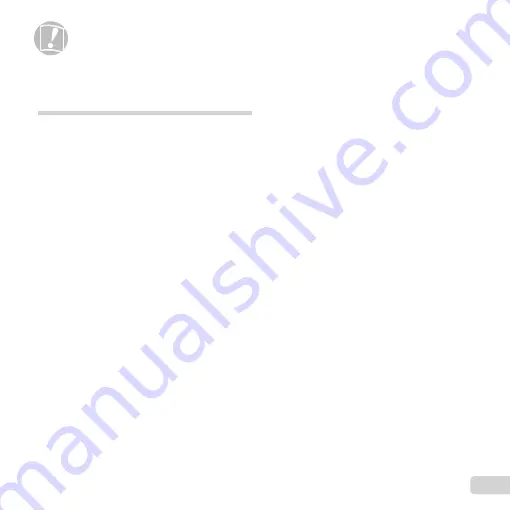
59
ES
Consejos de manejo
Consejos de manejo
Si la cámara no funciona como es debido, o si aparece
un mensaje de error en la pantalla y no está seguro de lo
que hacer, consulte la siguiente información para resolver
los problemas.
Resolución de problemas
Batería
Batería
“La cámara no funciona pese a que las baterías están
instaladas”.
●
Inserte baterías recargadas en la dirección correcta.
“Inserción de la batería y de la tarjeta” (p. 11),
“Carga de la batería con el adaptador USB-CA
suministrado” (p. 12)
●
El rendimiento de las baterías puede haber
disminuido temporalmente debido a la baja
temperatura. Extraiga las baterías de la cámara y
caliéntelas metiéndolas en el bolsillo durante un
instante.
Tarjeta/Memoria interna
Tarjeta/Memoria interna
“Aparece un mensaje de error”.
“Mensaje de error” (p. 60)
Botón disparador
Botón disparador
“No se toma ninguna fotografía al presionar el botón
disparador”.
●
Cancele el modo de suspensión.
Para ahorrar batería, la cámara pasa
automáticamente al modo de ahorro de energía
y el monitor se apaga si no se activa ninguna
operación durante 3 minutos después de encender
la cámara. No se toma ninguna fotografía en
este modo, ni siquiera cuando se presiona
completamente el botón disparador. Accione
la palanca del zoom u otros botones para salir
del modo de hibernación, antes de tomar una
fotografía. Si la cámara se deja encendida sin
accionarse durante otros 12 minutos, se apaga
automáticamente. Pulse el botón
n
para
encender la cámara.
●
Presione el botón
q
para cambiar al modo de toma.
●
Espere a que la función
#
(carga de
fl
ash) deje de
parpadear antes de tomar fotos.
●
Si se usa la cámara durante un periodo
prolongado, la temperatura en su interior
puede aumentar, lo que provocará el apagado
automático. En tal caso, saque la batería de la
cámara y espere a que la cámara se enfríe lo
su
fi
ciente. La temperatura externa de la cámara
también puede aumentar durante el uso, pero esto
es normal y no es debido a un mal funcionamiento.
Monitor
Monitor
“Se ve mal”.
●
Se puede haber formado condensación. Apague la
cámara, espere a que la carcasa se aclimate a la
temperatura ambiente, y séquela antes de tomar fotos.
“La luz es captada en la fotografía”.
●
Al realizar tomas con
fl
ash en entornos oscuros, se
pueden obtener imágenes con puntos luminosos
resultantes del re
fl
ejo de la luz del
fl
ash en las
motas de polvo suspendidas en el aire.
Función de fecha y hora
Función de fecha y hora
“Los ajustes de fecha y hora regresan al ajuste
predeterminado”.
●
Si las baterías se sacan y se dejan fuera de la
cámara durante unos 3 días
*1
, los ajustes de fecha
y hora regresan a la posición predeterminada, y
deberán ser reajustados.
*1
El tiempo que transcurre antes de que las
indicaciones de fecha y hora regresen a la
con
fi
guración predeterminada depende del
tiempo que las baterías han estado insertadas.
“Idioma, fecha, hora y zona horaria” (p. 16)
Miscelánea
Miscelánea
“La cámara hace ruido al tomar imágenes”.
●
La cámara puede activar el objetivo y hacer
ruido aunque no se esté realizando ninguna
operación. Esto se debe a que la cámara realiza
automáticamente operaciones de enfoque
automático siempre que está lista para fotogra
fi
ar.
Summary of Contents for Tough TG-820 iHS
Page 81: ...VM301401...
















































